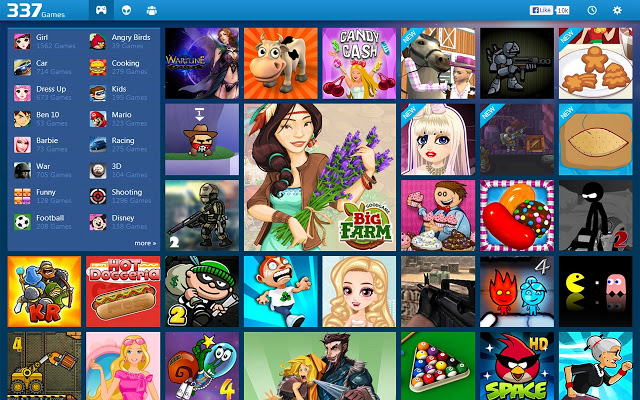337Games es un adware que generalmente crea un acceso directo en tu escritorio como resultado de la instalación de un software parásito. No creas que 337Games se limita a ser un simple acceso directo; también se encarga de desplegar publicidad en la parte inferior derecha de tu pantalla invitándote a utilizar los juegos en línea de 337games.com. 337Games afecta el rendimiento de tu PC, instalándose sin que lo hayas querido, razones por las cuales no debes dudar en eliminarlo.
Debes notar que 337Games es financiado a través de publicidad, y es imposible asegurar que dicha publicidad llevará a sitios confiables. Por lo tanto lo más aconsejable es evitar a toda costa navegar en el sitio de este adware, si no deseas tener otros problemas ligados a la seguridad de tu PC.

¿Cómo eliminar 337Games ?
Eliminar 337Games con CCleaner
- Descargar et instalar CCleaner dandole clic sobre este botón aquí abajo.
Descargar CCleaner - Una vez el programa instalado ir a la pestaña Limpiador y darle clic en el botón Analizar. Una vez el analysis hecho, darle clic en el botón Ejecutar el limpiador.
- Haz clic en Herramientas > Inicio. Selecciona los programas sospechosos que quieres desactivar (dejar bien el antivirus, el cortafuegos y el programa de reconocimiento de WiFi). Haz clic en Desactivar.
- Luego, ir a Herramientas > Desinstalar, encontrar 337Games en la lista y darle clic en Ejecutar desinstalador.
CCleaner es una herramienta de limpieza y optimización del sistema y mejora de la privacidad. CCleaner es totalmente gratis, multi-idioma y ocupa poco espacio.

Eliminar 337Games con el programa Adwcleaner
AdwCleaner escanear su ordenador para los servicios maliciosos, carpetas, archivos, accesos directos, elementos del Registro y Productos. Como AdwCleaner intenta eliminar estos contenidos maliciosos también limpiará el Internet Explorer, Chrome y Firefox. Se recomienda encarecidamente utilizar AdwCleaner varias veces al mes para mantener tu ordenador limpio de adware, pop-ups, secuestradores de navegador o barras de herramientas.
- Descarga en el escritorio :
Descargar AdwCleaner - Ejecuta adwcleaner.exe (Si usas Windows Vista/7 u 8 presiona clic derecho y selecciona Ejecutar como Administrador.)
- Presionas y das en Escanear y esperas a que el programa haga lo suyo.
- Si encuentra algo ,lo podremos ver en las diferentes pestañas (archivos, carpetas, registro, etc...) nos aseguramos que todos los elementos encontrados están seleccionados(por defecto aparecen todos marcados).
- Ejecutamos Limpiar para realizar la limpieza y si nos pide reiniciar el PC lo hacemos.
Eliminar 337Games con Junkware Removal Tool
Junkware Removal Tool es un programa diseñado para eliminar los malware como 337Games del sistema pero tambien otras barras de herramientas, programas potencialmente no deseados (PUPs) y otras aplicaciones que no se pueden desinstalar normalmente. Cuenta con una interfaz sencilla ya que es básicamente una ventana que simboliza al sistema MSDOS.

- Descarga Junkware Removal Tool dandole clic en el boton de abajo :
Descargar Junkware Removal Tool - Se aconseja el desactivar momentáneamente el antivirus.
- Ejecutar la herramienta como Administrador con clic derecho.
- Pulsar cualquier tecla y espera pacientemente a que termine su proceso.
Eliminar 337Games con el programa MalwareBytes Anti-Malware
Malwarebytes Anti-Malware es uno de los mejores programas, desarrollado para detectar y proteger de manera sencilla, directa y simple contra el más actual y moderno malwares (códigos maliciosos) y un perfecto aleado de nuestro software Antivirus.

- Descarga Malwarebytes Anti-Malware dandole clic en el botón de abajo y lo guardas en el escritorio :
Versión Premium Versión gratuita (sin función de protección) - Haga doble clic en el archivo descargado para iniciar la instalación del software.
- Si es la primera vez que instalamos Malwarebytes, pulsamos en Arreglar ahora y depues Actualizar ahora.
- Vamos a la pestaña Analizar su PC.
- Elegimos Análisis completo.
- Pulsamos Analizar Ahora.
- Si nos sale aviso de nuevas actualizaciones, pulsamos en Actualizar Ahora.
- Una vez terminado, pulsamos en Todos a cuerentena.
- El sistema pedirá reiniciar para completar la limpieza.